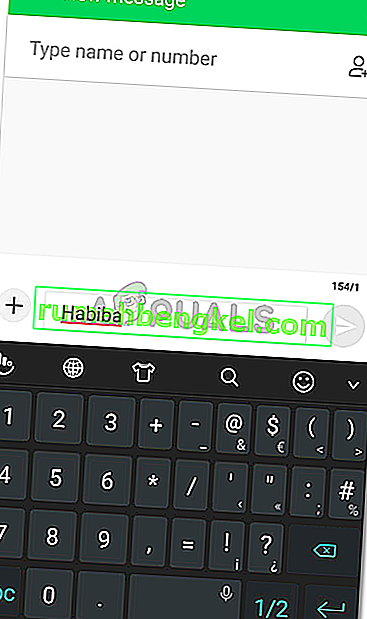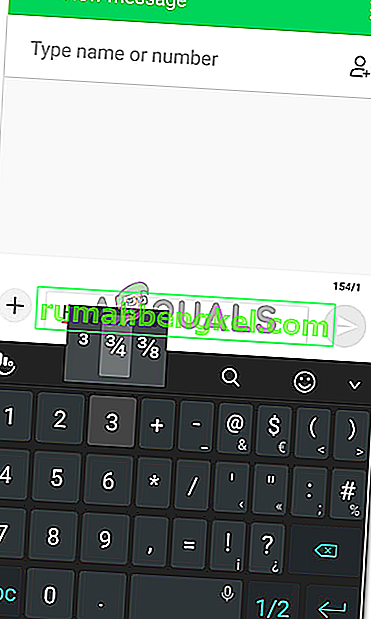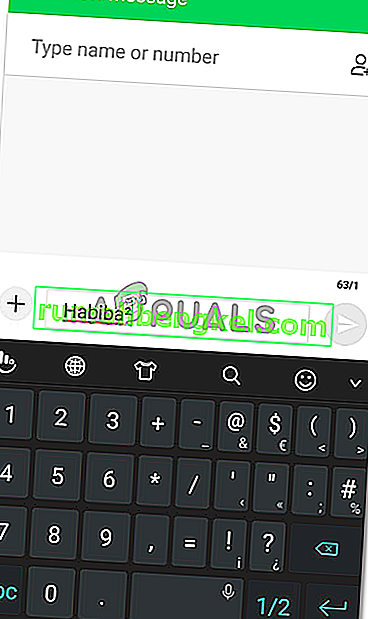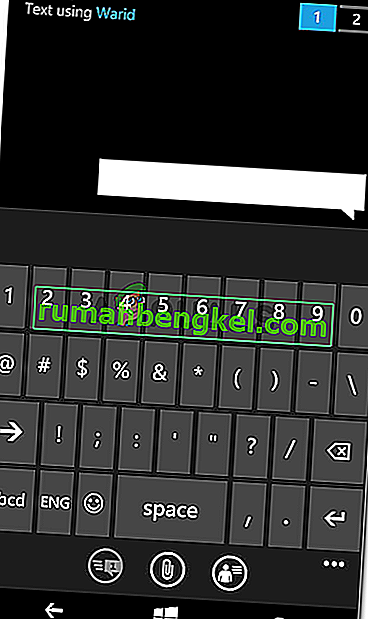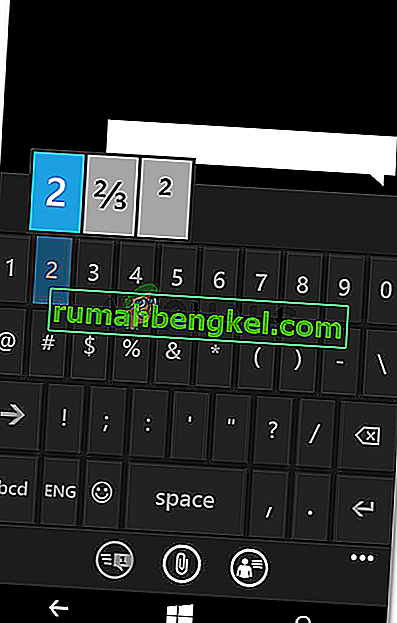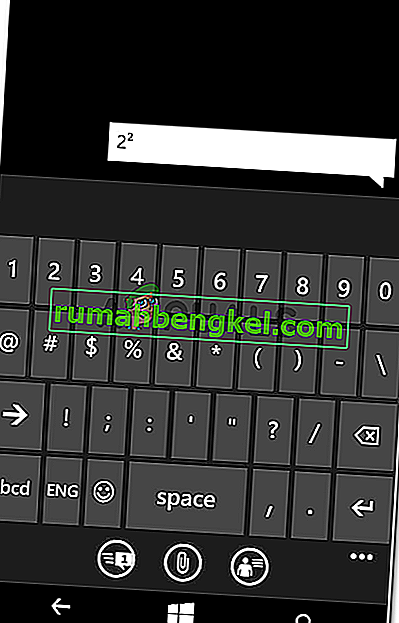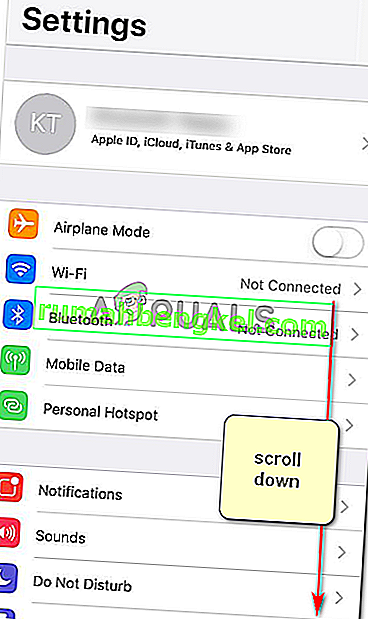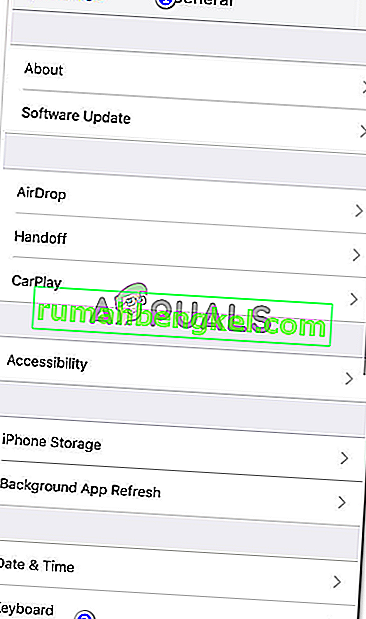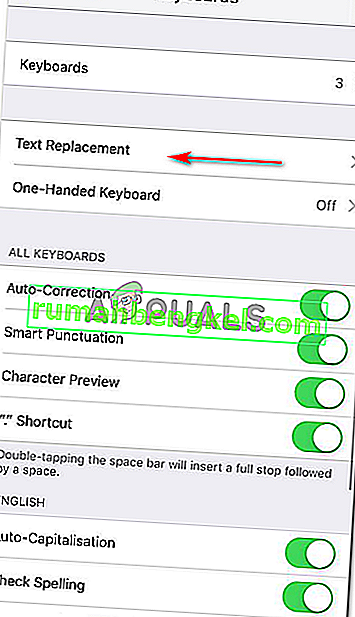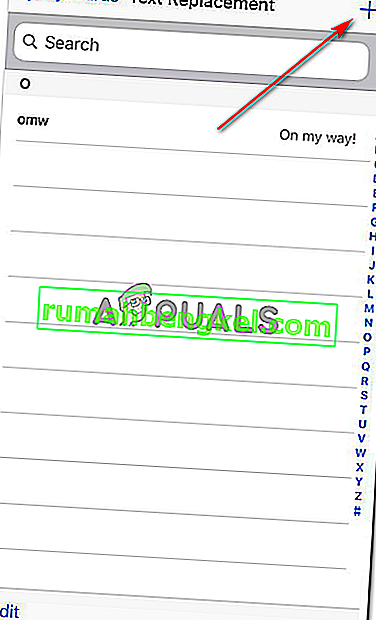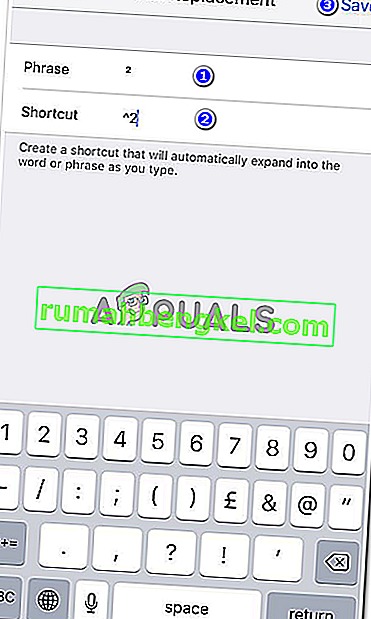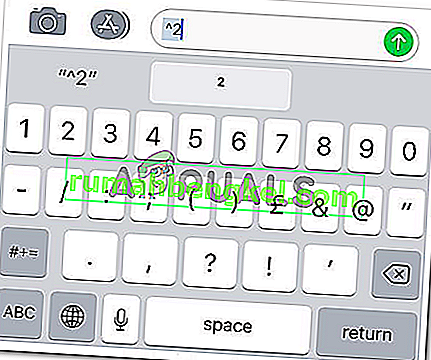Как набрать квадратный символ в Windows, iPhone и Android
Автор Хабиба Рехман 23 июля, 2019 2 минуты на прочтение
Квадратные символы могут использоваться при отправке текстовых сообщений по разным причинам. Хотя вы можете найти простой ярлык как на телефоне Android, так и на телефоне с Windows, но для iPhone вам нужно будет создать ярлык, чтобы использовать его на своем телефоне. Вы можете выполнить шаги, указанные ниже, чтобы записать квадрат или кубик на своем телефоне.
Телефон на Андроиде
Поскольку я являюсь пользователем Android, я хотел бы начать со своего телефона. Использование символа в квадрате на Android может быть очень простым, поскольку он имеет символ, встроенный в цифровые клавиши телефона, к которым можно получить доступ, выполнив следующие шаги.
- Откройте клавиатуру телефона и откройте цифровую клавиатуру, чтобы увидеть все числа на экране телефона.
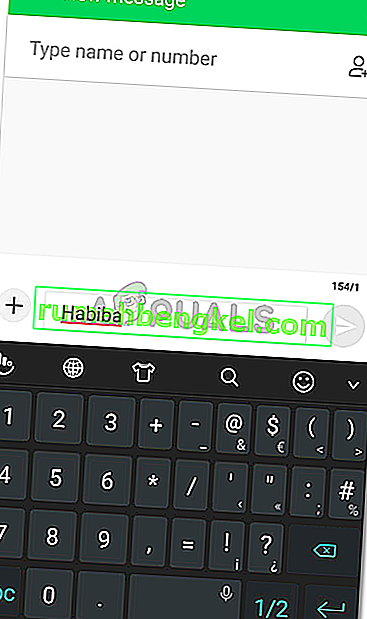
- Нажмите и удерживайте цифру 2, как показано на клавиатуре. Это откроет другие параметры для этой клавиши на клавиатуре. Для Android здесь вы найдете символ в квадрате.

Вы также можете использовать символ куба, долгое нажатие на цифру 3.
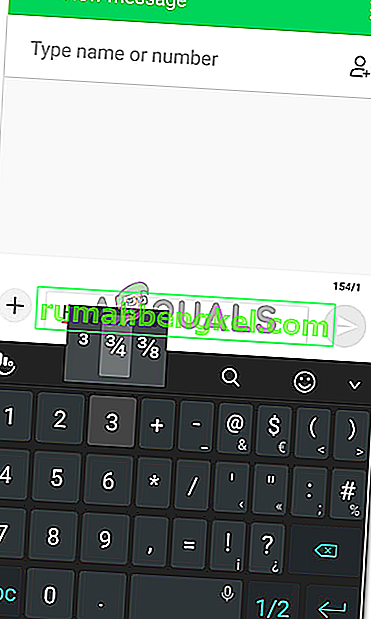
- Так будет выглядеть квадратный символ.
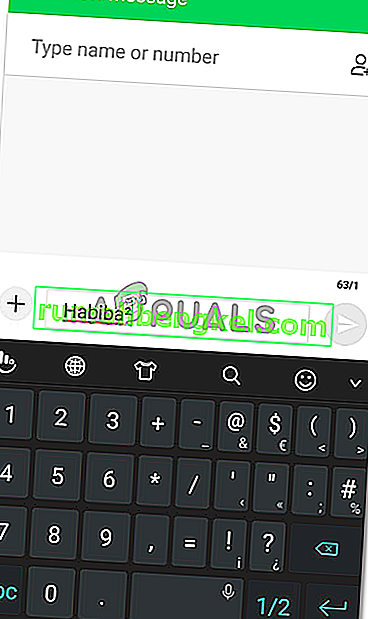
Windows Phone
Телефоны Android и Windows Phone могут работать одинаково, когда речь идет об использовании квадратных символов. Точно так же, как мы нажимали на клавиатуре с цифрами на телефоне, мы сделаем то же самое для телефона с Windows.
- Откройте клавиатуру вашего телефона. Вы можете открыть окно сообщения или просто приложение для заметок.
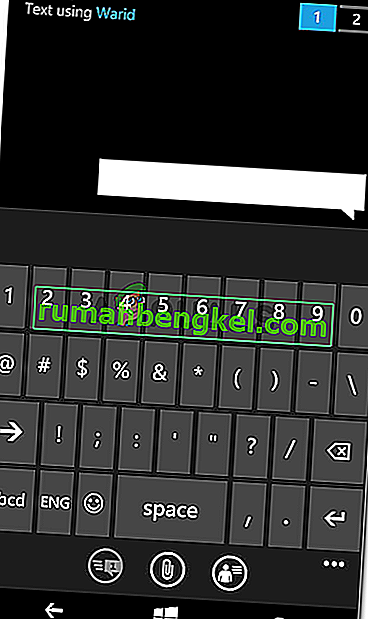
- Теперь откройте цифровую клавиатуру и нажмите и удерживайте цифру два, пока не отобразятся дополнительные скрытые параметры для этой клавиши.
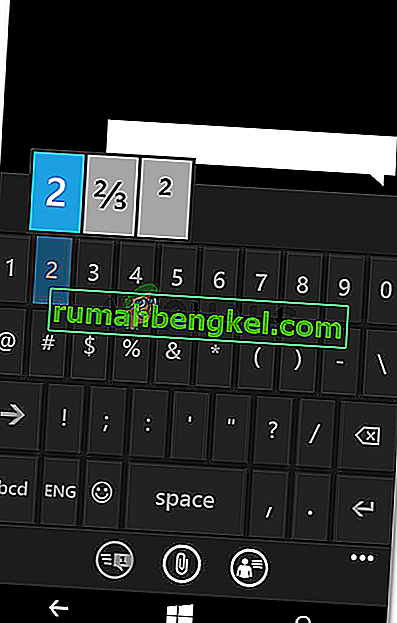
- Вот так в вашем тексте появится квадратный символ.
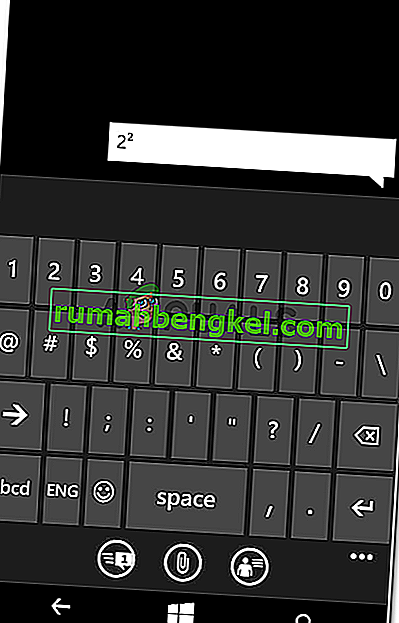
iPhone
В iPhone нет встроенного символа квадрата или куба. Если вы являетесь пользователем iPhone, вам нужно сделать следующее.
- Откройте вкладку «Настройки» для своего телефона.
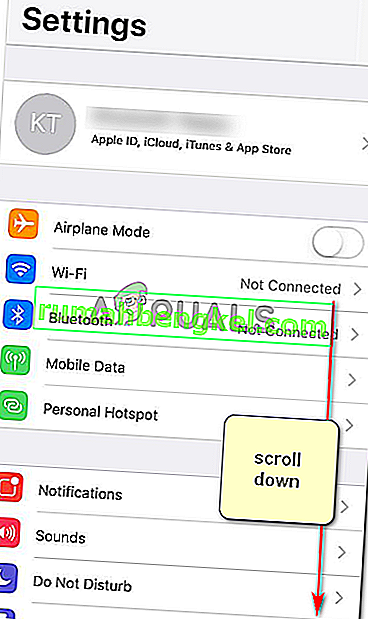
- Прокручивайте экран вниз, пока не найдете вкладку «Клавиатура».
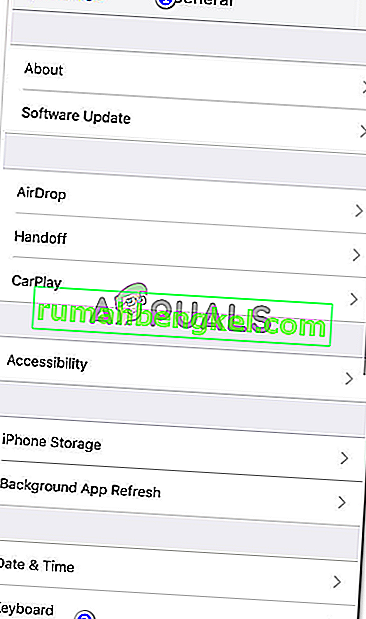
- Когда вы откроете настройки клавиатуры, вы найдете вкладку «Замена текста». Нажмите на это дальше.
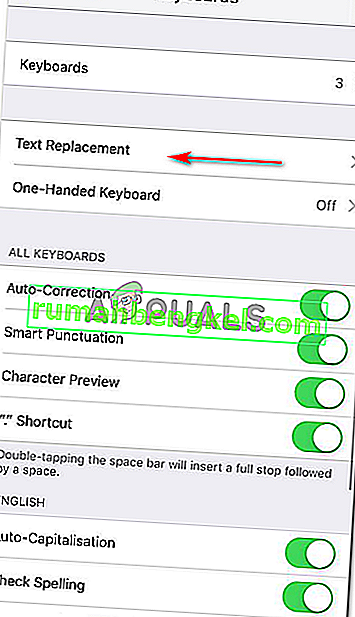
- Нажмите на символ «+» в правом верхнем углу появившегося экрана. По сути, это кнопка добавления для вас. Щелкнув по нему, вы можете добавить любой символ по своему усмотрению.
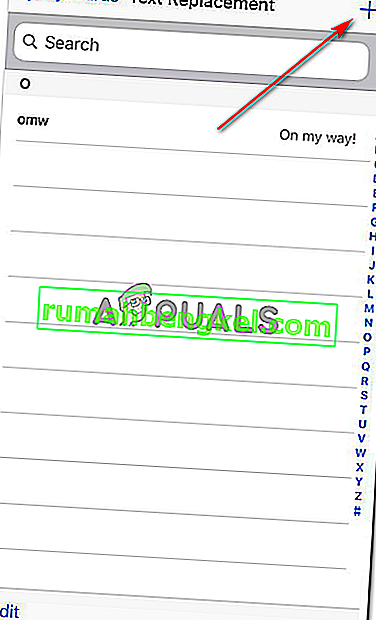
- Место для «Фраза» - это место, куда вы должны просто скопировать и вставить любой символ (в данном случае квадратный символ, который я скопировал из сообщения, отправленного в приложении). «Ярлык» - это то место, где вы запишите, как вы можете получить доступ к этой фразе, не используя для нее вкладку. Вы запишите для него ярлык, чтобы всякий раз, когда вы вводите ярлык, вы получали вместо него фразу. Сохраните его дальше.
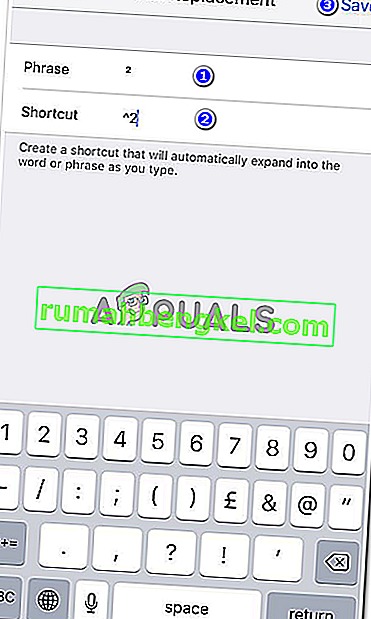
- Вы можете попробовать это на своем iPhone. Теперь всякий раз, когда я набираю на клавиатуре сочетание клавиш «^ 2», я вижу символ как предложение, записанное под пробелом для ввода.
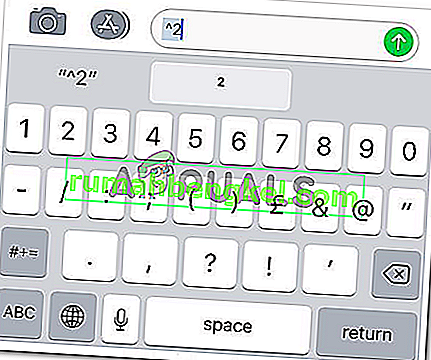
Теперь, хотя квадратный символ отображается как символ во всех трех типах телефонов, есть еще один способ возведения текста в квадрат. Вы можете использовать '^', чтобы показать читателю, что все, что вы напишете после этого, будет степенью этого числа. Например, 6 ^ 2 означает 6 в степени 2.